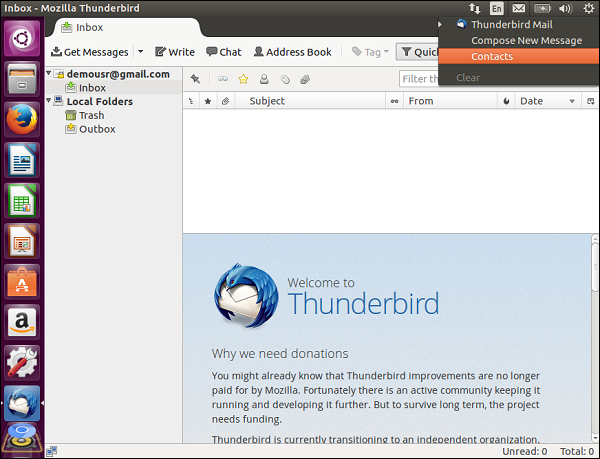Ubuntu - Email
Ứng dụng email khách mặc định trong Ubuntu là Thunderbird. Các bước sau đây cho biết cách bắt đầu sử dụng Thunderbird làm phần mềm ứng dụng email.
Chúng tôi có thể nhanh chóng tìm kiếm bất kỳ ứng dụng nào bằng cách sử dụng tiện ích Tìm kiếm trong Ubuntu.
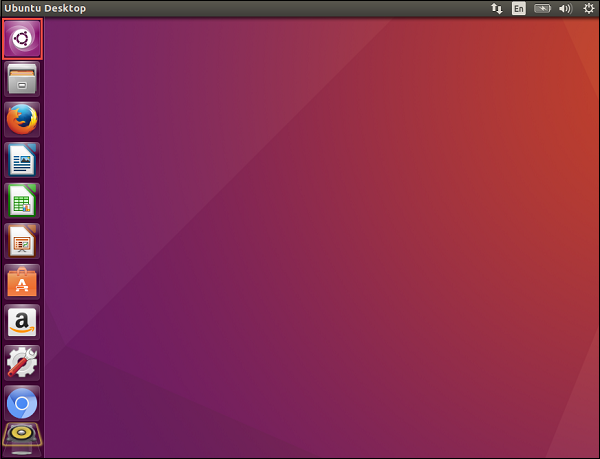
Step 1 - Nhấp đúp chuột vào phương tiện tìm kiếm, nhập từ khóa email và kết quả tìm kiếm email Thunderbird sẽ hiện ra.
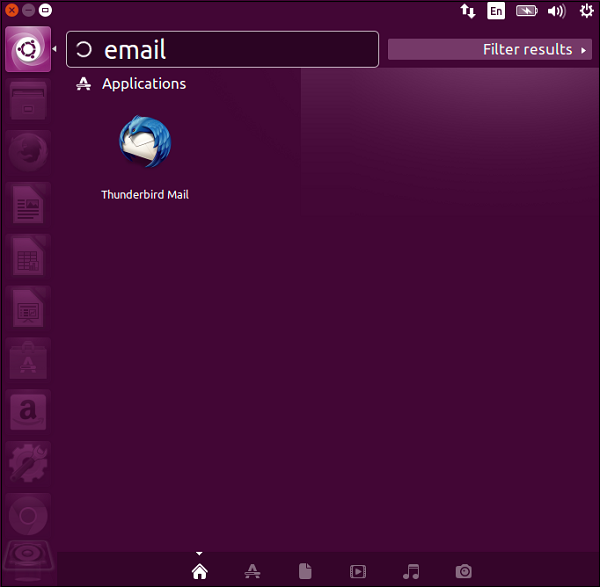
Step 2- Bấm đúp vào kết quả tìm kiếm để khởi chạy ứng dụng thư Thunderbird. Khi ứng dụng email được khởi chạy, sẽ có một yêu cầu liên kết tài khoản email với ứng dụng thư.

Step 3 - Nhấp vào nút “Bỏ qua điều này và sử dụng email hiện có của tôi” để chúng tôi có thể sử dụng thông tin đăng nhập email hiện tại.

Step 4- Nhập các thông tin cần thiết và nhấp vào nút Tiếp tục để tiếp tục. Sau khi được định cấu hình, ứng dụng email sẽ cung cấp các tính năng chung cho bất kỳ ứng dụng email nào. Bây giờ, chúng ta sẽ có thể xem Hộp thư đến cũng như tất cả các thư trong Hộp thư đến.
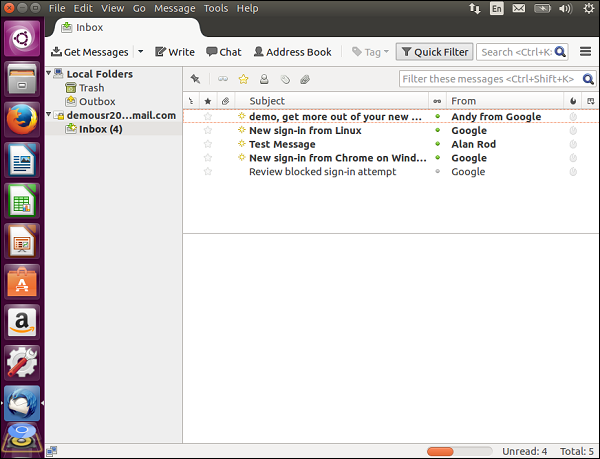
Step 5 - Nhấp vào bất kỳ thông báo nào để biết thêm thông tin về email nhận được như thể hiện trong ảnh chụp màn hình sau.
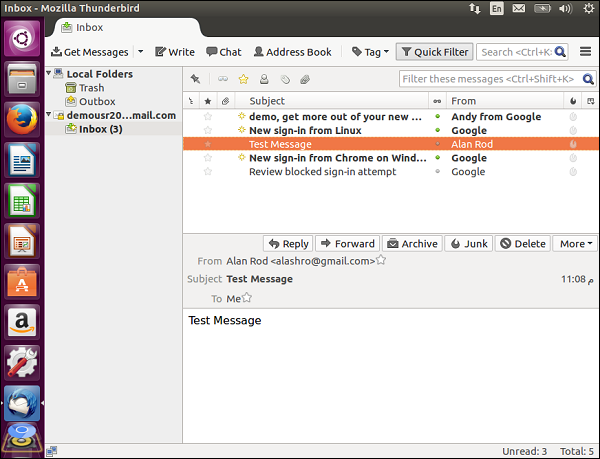
Gửi email
Step 1 - Trong tùy chọn Menu, nhấp vào tùy chọn Viết để tạo một tin nhắn cần được gửi đi.

Step 2- Nhập chi tiết tin nhắn. Sau khi hoàn tất, hãy nhấp vào nút Gửi. Lưu ý, cũng có một tùy chọn để kiểm tra chính tả và thêm tệp đính kèm.
Các tin nhắn đã gửi sẽ được hiển thị trong phần Tin nhắn đã gửi như trong ảnh chụp màn hình sau.
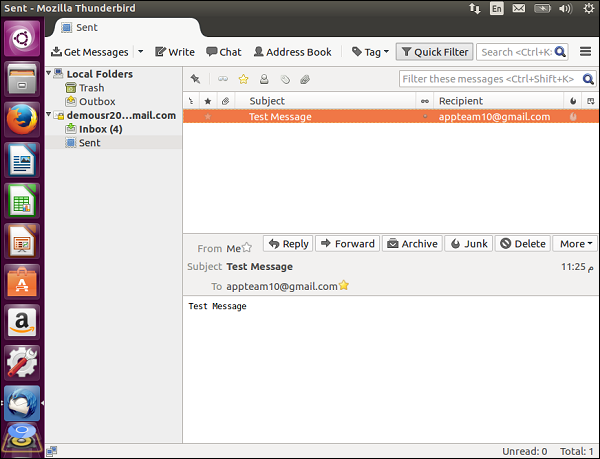
Ở bên phải màn hình, có các phím tắt để xem thư, soạn tin nhắn mới và xem danh bạ như trong ảnh chụp màn hình sau.